ما هو النسخ الاحتياطي للبيانات على أندرويد؟ سؤال القارئ: النسخ الاحتياطي للبيانات وتغيير كلمة مرور حساب Google على هاتف ذكي يعمل بنظام Android. ما تحتاجه للنسخ الاحتياطي
كما تقول الحكمة المعروفة في مجال تكنولوجيا المعلومات، ينقسم مسؤولو النظام إلى أولئك الذين لا يقومون بعمل نسخ احتياطية وأولئك الذين يقومون بعمل نسخ احتياطية بالفعل. أعتقد أنه يتعين على الجميع إعداد هاتف/جهاز لوحي من البداية مرة واحدة على الأقل بعد التحديث أو التعطل. ولكن ليس من الضروري على الإطلاق القيام بذلك إذا كان لديك نسخة احتياطية محفوظة. سننظر في هذه المقالة في أنواع مختلفة من النسخ الاحتياطي (النسخ الاحتياطي) لمحتويات أجهزة Android لجميع المناسبات.
مقدمة
بعد تلقي الجذر على الهاتف الذكي، يبدأ المستخدم العادي في تجربة الجهاز وتثبيت تعديلات الواجهة المختلفة والموضوعات والخطوط والنواة الجديدة والبرامج الثابتة والراديو وتطبيقات الجذر. باعتباري مستخدمًا منتظمًا ونشطًا منذ فترة طويلة لمنتديات مطوري 4PDA وXDA، أستطيع أن أقول إن مثل هذه التجارب غالبًا ما تنتهي بأسئلة تحتوي على عبارة: "لن يتم تشغيل الهاتف، فماذا علي أن أفعل؟"
حتى بعد قراءة التعليمات بعناية فائقة، يمكنك إجراء خطأ مطبعي أو الضغط على الزر الخطأ، ثم الحصول على Bootloop - التمهيد الأبدي للهاتف مع الرسوم المتحركة المتكررة. في أسوأ الحالات، يمكنك الحصول على "لبنة" - لن يتم تشغيل الهاتف على الإطلاق. يحدث هذا نادرًا جدًا، وبصراحة، عليك أن تحاول جاهدًا، على سبيل المثال، قتل ذاكرة الفلاش. عادة، ما يعتبره المستخدمون "لبنة" يمكن استعادته بنجاح بمساعدة التلاعبات البسيطة. والنسخ الاحتياطي سيساعدنا كثيرا في هذا.
يتم توفير وظائف النسخ الاحتياطي الأساسية التي ترضي معظم المستخدمين العاديين بواسطة Google نفسها. توجد في إعدادات هاتفك علامة تبويب "الحسابات" حيث يمكنك تحديد المربعات الضرورية. بعد التفليش أو إعادة ضبط الجهاز على إعدادات المصنع أو تفعيل إعدادات جديدة هاتف أندرويدسيتم استعادة جهات الاتصال والتاريخ وعلامات التبويب متصفح كروموملاحظات Google Keep والصور وبيانات التطبيق وأحداث التقويم وما إلى ذلك. في أحدث إصدارات Android، يمكنك استعادة سطح المكتب بجميع الاختصارات وتثبيت جميع التطبيقات المثبتة مسبقًا تلقائيًا.
ومع ذلك، لا يمكن لـ Google إجراء نسخ احتياطي لكل شيء. سيتم إعادة تعيين إعدادات النظام والتطبيقات، وسوف تختفي كلمات المرور المحفوظة (أو بالأحرى رموز المصادقة)، ولن يتم تثبيت التطبيقات من أسواق الطرف الثالث مرة أخرى. ولذلك، نحن بحاجة إلى الأدوات التي يمكن أن تنقذ كل شيء. سنتحدث عنهم.
تحذير
تتطلب معظم التطبيقات الموضحة في هذه المقالة الوصول إلى الجذر وBusyBox.
النسخ الاحتياطي للتطبيقات وبياناتها.
أنا شخصياً أتبع نهج "التثبيت النظيف". عند الترقية إلى البرامج الثابتة الجديدة، يكون من الأسهل بالنسبة لي إعداد البرامج من البداية. ويتم تقليل ظهور الأخطاء في هذه الحالة إلى لا شيء، خاصة عند الانتقال إلى الإصدار الرئيسي التالي من البرنامج الثابت. لكن العديد من المستخدمين يجدون أنه من الأسهل حفظ إعدادات التطبيق واستعادتها إلى البرامج الثابتة الجديدة. هذا ينطبق بشكل خاص على برامج الطرف الثالث، والتي ليست في السوق. سأركز على التطبيقين الأكثر شعبية، مع ملايين التنزيلات.
النسخ الاحتياطي التيتانيوم
أقوى أداة للنسخ الاحتياطي للتطبيقات واستعادتها وتجميدها وحذفها مع بياناتها (بما في ذلك تطبيقات النظام وتلك المثبتة مسبقًا من قبل الشركة المصنعة). يتيح لك إعداد النسخ الاحتياطي التلقائي وفقًا لجدول زمني دون إغلاق التطبيقات، ونقل أي تطبيق إلى بطاقة SD. يمكنك تخزين نسخ احتياطية مختلفة لتطبيق واحد، وحفظ الرسائل القصيرة، ورسائل الوسائط المتعددة، وسجل المكالمات، والإشارات المرجعية للمتصفح، والنقاط الوصول إلى خدمة الواي فايعلى شكل ملف XML. يمكن مزامنة جميع النسخ الاحتياطية مع Dropbox وBox وGoogle Drive. باستخدام هذا التطبيق، من السهل تحويل أي تطبيق مستخدم إلى تطبيق نظام، وإضافة التشفير، وربط التطبيق بالسوق بعد الاسترداد (لمزيد من التحديثات). الميزة الملائمة هي إنشاء أرشيف update.zip استنادًا إلى نسخة احتياطية من التطبيقات والبيانات، والتي يمكن وميضها من وحدة التحكم بالاسترداد لاستعادة التطبيقات والإعدادات.
أحد الاستخدامات الأكثر فائدة لبرنامج Titanium Backup هو نقل التطبيقات وإعداداتها بين الأجهزة. على سبيل المثال، سأوضح لك كيفية جعل برنامج WhatsApp messenger الشهير يعمل على جهاز لوحي بدون بطاقة SIM. عند البحث عن برنامج في السوق ستشير صفحة الوصف إلى ذلك هذا البرنامجغير مدعوم على جهازك. حتى إذا قمت بتنزيل APK وتثبيته، لتنشيط البرنامج، فأنت بحاجة إلى الاتصال بالجهاز، وهو ما لا يستطيع القيام به جهاز لوحي بدون بطاقة SIM (أو LTE مع تعريفة بدون مكالمات صوتية أو طالب مقطوع من البرنامج الثابت).
لذلك، انتقل إلى Titanium، وابحث عن التطبيق المطلوب، وانقر عليه ثم انقر فوق "حفظ" في القائمة المنبثقة. إذا قمت بالتمرير إلى اليسار في القائمة، فيمكنك استدعاء وظائف إضافية. يمكن استدعاء نفس القائمة بنقرة طويلة على التطبيق في القائمة. بعد تشغيل البرنامج النصي، سوف يظهر في لوحة الإشعارات دخول جديدحول إنشاء نسخة احتياطية ناجحة. لسهولة الاستخدام، أنصحك بتهيئة البرنامج لتحميل النسخ الاحتياطية على السحابة. يمكن تكوين المزامنة في علامة التبويب الثالثة - "الجداول". انقر فوق "ابدأ" في عنصر "المزامنة مع Google Drive"، وسيشير الإشعار الموجود في الستار إلى الإكمال الناجح.
نقوم بتشغيل Titanium على الجهاز اللوحي ونقوم بمزامنة النسخ الاحتياطية مع السحابة. وفي الوقت نفسه، يتم تنزيل النسخة الاحتياطية التي تم إنشاؤها حديثًا من الهاتف. سيكون WhatsApp في نهاية قائمة البرامج. الاسم المشطوب يعني أن البرنامج غير مثبت على الجهاز اللوحي. انقر على البرنامج وحدد "استعادة" من القائمة المنبثقة. الجميع. يمكنك تشغيل الواتس اب .
هيليوم - مزامنة التطبيقات والنسخ الاحتياطي
يتمثل الاختلاف الرئيسي في البرنامج في القدرة على العمل بدون حقوق المستخدم المتميز (يستخدم التطبيق مدير النسخ الاحتياطي القياسي المتوفر في أي نظام Android بدءًا من الإصدار 4.0. - إد.). وفي الوقت نفسه، يتم تقليل بعض الوظائف ويلزم وجود تطبيق مصاحب على الكمبيوتر. سيسمح لك البرنامج بعمل نسخة احتياطية من قاموس المستخدم والرسائل وسجلات المكالمات ونقاط الوصول إلى Wi-Fi. لا يمكن عمل نسخة احتياطية لتطبيقات النظام، حتى لو كنت متجذرًا. كما قد يتم حظر الحجز من قبل مطوري بعض البرامج. سيكونون في أسفل القائمة. على سبيل المثال، لا يمكن عمل نسخة احتياطية لتطبيق WhatsApp.
يتذكر Helium جميع الأجهزة التي تم تشغيله عليها ويسمح لك باستعادة النسخ الاحتياطية بشكل منفصل أجهزة مختلفةأوه. يمكن تخزين النسخ الاحتياطية على بطاقة ذاكرة أو في السحابة (Google Drive وBox وDropbox)، ويمكن أيضًا إجراؤها وفقًا لجدول زمني. ميزة أخرى للتطبيق هي أنه من السهل نقل البيانات بين الأجهزة، على سبيل المثال، بعد بدء لعبة على أحد الأجهزة، يمكنك متابعتها على جهاز آخر.
IMEI
غالبًا ما تكون هناك حالات يتوقف فيها البرنامج عن العمل بعد البرنامج الثابت الخلويةوالإنترنت. هذه علامة أكيدة على فشل IMEI (الهوية الدولية للأجهزة المحمولة). هذا الرقم فريد لكل جهاز ويعمل على تحديد الجهاز الموجود على الشبكة. إذا حدث فشل، فقد يتم إعادة تعيينه إلى الصفر، ولن يتمكن الجهاز من رؤية الشبكة بعد الآن.
لتجنب مثل هذه الحالات، أنصحك بعمل نسخة احتياطية من قسم EFS الذي يحتوي على IMEI مسبقًا: باستخدام برامج من السوق، يدويًا من خلال وحدة التحكم (adb shell) أو على الجهاز من خلال محاكي طرفي. تجدر الإشارة إلى أنه بالنسبة للأجهزة المختلفة، قد يختلف جدول الأقسام بشكل جذري اعتمادًا على الشرائح المستخدمة. في حالة Nexus 4، يلزمك إدخال الأوامر التالية في الجهاز:
IMEI الاحتياطية:
Su dd if=/dev/block/mmcblk0p8 of=/sdcard/m9kefs1.img dd if=/dev/block/mmcblk0p9 of=/sdcard/m9kefs2.img
إصلاح IMEI:
Su dd if=/sdcard/m9kefs1.img of=/dev/block/mmcblk0p8 dd if=/sdcard/m9kefs2.img of=/dev/block/mmcblk0p9
لا يحتوي جهاز Nexus 5 على قسم EFS مخصص. لذلك، تحتاج إلى عمل نسخة احتياطية من القسمين 12 و13، اللذين لا يحتويان على IMEI فحسب، بل أيضًا على بيانات أخرى:
Su dd if=/dev/block/mmcblk0p12 of=/sdcard/modemst1.img dd if=/dev/block/mmcblk0p13 of=/sdcard/modemst2.img
تتم عملية الاستعادة بواسطة أمر مماثل.
الصور ومقاطع الفيديو
بعد تحديث البرامج الثابتة غير الناجح أو، على سبيل المثال، تلف الهاتف أو سرقته، فإن الإحساس الأكثر إزعاجًا هو فقدان مقاطع الفيديو والصور التي تم التقاطها. بعد كل شيء، يمكن إعادة تثبيت التطبيقات، ويمكن استعادة كلمات المرور إذا لزم الأمر، وسيتم فقدان الصور إلى الأبد إذا لم تقم بحماية نفسك مسبقًا. ويوجد في السوق برامج تناسب كل الأذواق لحفظ الصور ومقاطع الفيديو الخاصة بك. دعونا ننظر إلى عدد قليل منهم.
جوجل+
برنامج قياسي من "الشركة الجيدة"، مثبت مسبقًا على الجميع الثابتة الأسهم. أستخدمه منذ فترة طويلة وعلى جميع الأجهزة (حاليًا الألبومات تحتوي على أكثر من 10 آلاف صورة). يقوم تلقائيًا بمزامنة جميع الصور الملتقطة مع ألبومات بيكاسا المغلقة (قريبًا ستظهر نفس الميزة في Google Drive). ستكون الصور متاحة على جميع الأجهزة التي تم تسجيل الدخول إليها بنفس الحساب. إذا كان لديك إمكانية الوصول إلى الإنترنت، فيمكن عرض جميع الصور حتى على جهاز جديد عن طريق تسجيل الدخول إلى حساب Google الخاص بك. المكافأة الرائعة هي التصحيح التلقائي لبعض الصور وإنشاء صور مجمعة من صور مماثلة ورسوم متحركة بتنسيق GIF من سلسلة من الصور. تظهر أيضًا "المبدعات التلقائية" تلقائيًا - وهي عبارة عن مقطوعة موسيقية من العديد من الصور ومقاطع الفيديو التي تم التقاطها في نفس اليوم. عند تغيير الموقع الذي تلتقط فيه الصور ومقاطع الفيديو، تظهر عادةً "القصص" و"السفر".
خيارات أخرى
- ميجا- يوفر مساحة تخزينية تبلغ 50 جيجابايت بشكل افتراضي، ويحتوي على إعدادات مرنة وعميل مزامنة للكمبيوتر وملحق لمتصفح Chrome. أوضاع عرض مختلفة، والقدرة على فتح المجلدات للمستخدمين الآخرين.
- سحابة Mail.ru- 100 جيجا للمستخدمين الجدد. أنه يحتوي على واجهة جميلة وعميل للكمبيوتر.
- بصندوق الإسقاط- إنه أمر مثير للاهتمام لأنه يحتوي على تطبيق مصاحب، Carousel، والذي لا يمكنه تحميل الصور تلقائيًا فحسب، بل يمكنه أيضًا تنظيف هاتفك الذكي من تلك التي تم تنزيلها بالفعل.

معلومات
من الأفضل تخزين النسخ الاحتياطية المهمة في السحابة أو على جهاز الكمبيوتر الخاص بك بحيث يمكن استخدامها حتى بعد المسح الكامل للجهاز.
النسخ الاحتياطي للملفات التعسفية
هناك أيضًا خيارات للنسخ الاحتياطي للملفات على بطاقة SD. برامج مختلفة. وبشكل عام، فهي تتمتع بميزات متشابهة وتختلف في الواجهة أو الخدمات السحابية المدعومة.
مزامنة المجلدات
تصميم متعدد الأبعاد، ودعم Amazon Cloud Drive، وBox، وDropbox، وFTP، وGoogle Drive، وMega، وOneDrive، وSMB/CIFS، وWebDav، وYandex Disk. يحتوي على مدير ملفات مدمج والعديد من الإعدادات والمرشحات والتخطيط المناسب. القدرة على تكوين المزامنة والنقل في اتجاهين الملفات المخفية، إعداد الإرسال عبر Wi-Fi / الإنترنت عبر الهاتف المحمول، دعم تاسكر، حماية رمز PIN، القدرة على مزامنة المجلدات الفرعية.
مزامنة البيانات
القدرة على المزامنة بين الأجهزة عبر البلوتوث والجدول الزمني وبيانات التطبيق والملفات والمجلدات. تتيح لك المزامنة التلقائية للبيانات في الاتجاهين حفظ تقدم اللعبة وتنزيلها تلقائيًا على جميع الأجهزة المتصلة عندما تتغير البيانات على أحدها.
دروبسينك
عميل مزامنة متقدم مع Dropbox. تحميل الصور ومقاطع الفيديو، ومراقبة مستوى البطارية، واتصالات Wi-Fi/3G/4G/WiMax والتكيف وفقًا لتفضيلات المستخدم، وفاصل زمني للمزامنة التلقائية قابل للتخصيص، ومكون إضافي لـ Tasker، والقدرة على تحديد وضع المزامنة: التنزيل فقط، والتنزيل والحذف ، التنزيل فقط، التنزيل المتطابق والمزيد.
في الأساس، هذا هو نظير لعميل Dropbox لسطح المكتب مع مزامنة سريعة (كما هو الحال في إصدار Linux من العميل، يتم تعقب تغييرات الملف باستخدام آلية inotify، لذلك تتم مزامنة كل شيء مرة واحدة، وليس على فترات زمنية معينة ).

معلومات
بالنسبة لمستخدمي Linux/UNIX، يعد النسخ الاحتياطي rsync لنظام Android مناسبًا، مما سيسمح لك بإرسال واستقبال الملفات من السيرفر المتحكمعبر SSH. لديه دعم تاسكر.
النسخ الاحتياطي الكامل للجهاز
النسخ الاحتياطي Nandroid (من NAND - نوع الذاكرة المستخدمة في الهواتف الذكية الحديثة) هو نسخة احتياطية كاملة من البرامج الثابتة بأكملها إلى جانب التطبيقات والبيانات والإعدادات. الوظيفة مدعومة بواسطة TWRP أو CWM. بالإضافة إلى ذلك، يمكنك عمل نسخة احتياطية مباشرة من Android باستخدام برنامج النسخ الاحتياطي عبر الإنترنت nandroid. سيساعدك Titanium الذي تمت مناقشته بالفعل، بالإضافة إلى Nandroid manager، على استعادة البيانات الفردية. أولاً، دعونا نرى كيفية عمل نسخة احتياطية من وحدة التحكم بالاسترداد.
إدارة الأسلحة التقليدية
لإنشاء نسخة احتياطية، حدد النسخ الاحتياطي والاستعادة، ثم النسخ الاحتياطي إلى /sdcard. قبل النقر، يمكنك تحديد تنسيق النسخ الاحتياطي أو تحرير البيانات غير المستخدمة. للاستعادة، حدد النسخ الاحتياطي والاستعادة ثم استعادة من /sdcard. إذا حددت استعادة متقدمة من /sdcard، فيمكنك تحديد أقسام التمهيد والنظام والبيانات وذاكرة التخزين المؤقت وأقسام sd-ext للاسترداد بشكل منفصل.
لمزيد من الأمان، يمكن نقل النسخة الاحتياطية الناتجة إلى جهاز كمبيوتر. ولكن هناك صيد. الحقيقة هي أنه إذا كان الجهاز يحتوي على بطاقة ذاكرة "خارجية" (حقيقية)، فسوف تقوم CWM بوضع النسخة الاحتياطية فيها وستكون متاحة للحفظ على الكمبيوتر الوسائل القياسية(دليل Clockworkmod/النسخ الاحتياطي/النسخ الاحتياطي للتاريخ والوقت على بطاقة الذاكرة). كل شيء على ما يرام هنا.
استطراد غنائي أو إعلان حب لأجهزة Nexus
إذا نظرت إلى بنية القسم لأجهزة Nexus باستخدام الأمر adb Shell Busybox fdisk /dev/block/mmcblk0 (تحتاج إلى الجذر وتثبيته من سوق BusyBox)، يمكنك رؤية الصورة التالية (انظر لقطة الشاشة "بنية القسم على Nexus 5" ونيكزس 4 ").
قسم aboot هو أداة تحميل التشغيل الأساسية. يمكن أن يتلف إذا، على سبيل المثال، قمت بوميض النواة أو أداة تحميل التشغيل من جهاز آخر أو سحب السلك من الهاتف أثناء عملية الوميض. في هذه الحالة، يتعطل جدول الأقسام ويتوقف الهاتف عن التحميل في أداة تحميل التشغيل والاسترداد، ويتوقف أيضًا عن الاستجابة لأوامر fastboot وadb.
يعتقد المستخدم العادي أنه "لبنة" ويأخذ الهاتف إلى مركز الخدمة، حيث يدفع أكثر من مائة دولار مقابل هاتف جديد ليحل محل اللوحة المزعومة المحترقة. في الواقع، في القسم 15 لجهاز Nexus 4 والقسم 11 لجهاز Nexus 5، توجد نسخة احتياطية من أداة تحميل التشغيل - abootb. وهذا هو أحد الأسباب التي تجعل من المستحيل تقريبًا قتل جهاز Nexus، لأنه يمكن استعادة أداة تحميل التشغيل الاحتياطية دون أي مشاكل.
قم بإيقاف تشغيل الهاتف الذكي وتشغيله أثناء الضغط على المفاتيح في نفس الوقت
$ بنك التنمية الآسيوي شل سو
ستتم استعادة جدول الأقسام، وإذا لزم الأمر، يمكنك بعد ذلك تحديث أداة تحميل التشغيل المطلوبة.
ومع ذلك، في الهواتف الذكية التي لا تحتوي على فتحة لبطاقة الذاكرة أو في حالة عدم وجود واحدة، ستكون النسخة الاحتياطية غير مرئية للمستخدم. وذلك لأن نقاط التثبيت قد تغيرت منذ الإصدار 4.2 من Android. الذاكرة الداخليةلضمان العمل في وضع متعدد المستخدمين. يتم تثبيت بطاقة الذاكرة الافتراضية (الداخلية) نفسها في /data/media، كما توجد نسخة احتياطية من CWM هناك أيضًا. لكن بيانات المستخدم الرئيسي موجودة في /data/media/0، وهذا الدليل هو الذي تم تثبيته بعد ذلك كـ /sdcard. لذلك، ستظل النسخة الاحتياطية غير متاحة باستخدام الوسائل القياسية وبدون حقوق الجذر.
يمكنك الحصول على نسخة احتياطية من /data/media باستخدام مدير الملفاتمع حقوق المستخدم المتميز أو عن طريق توصيل الهاتف الذكي بالكمبيوتر وضع الاسترداد. بعد ذلك، أدخل الأمر adb Shell، ثم ls /sdcard/clockworkmod/backup/ للبحث عن الدليل الذي يحتوي على أحدث نسخة احتياطية. نقوم بنقل النسخة الاحتياطية بشيء مثل هذا:
$ adb pull /sdcard/clockworkmod/backup/2015-04-20.15.46.18 \ "D:\Nexus5\Backup\Nandroid\2015-04-20.15.46.18"
حيث تكون الأرقام هي النسخة الاحتياطية التي تم العثور عليها مسبقًا، والتي تتوافق مع تاريخ ووقت ظهورها، وفي النهاية - المسار الموجود على الكمبيوتر لتخزين النسخة الاحتياطية، والذي يمكن أن يكون تعسفيًا.
TWRP
لإنشاء نسخة احتياطية، انقر فوق الزر "نسخ احتياطي" وقم بوضع علامة على الأقسام المطلوبة بعلامات متقاطعة (لست متأكدًا - حدد الكل). بالإضافة إلى ذلك، يمكنك إزالة التشفير وتمكين الضغط وتخطي إنشاء تجزئة MD5 واختيار الحفظ على محرك أقراص فلاش USB - OTG. ونتيجة لذلك، ستكون النسخة الاحتياطية في الدليل /sdcard/twrp/backups/backup-date-and-time. على عكس CWM، سيكون متاحا بغض النظر عن وجود بطاقة الذاكرة. للاستعادة، انقر فوق "استعادة" وحدد ما تحتاجه.

معلومات
يحتوي السوق على عدد كبير من البرامج للنسخ الاحتياطي والاسترداد المنفصل للرسائل النصية القصيرة والمكالمات وجهات الاتصال والنواة والاسترداد وما إلى ذلك.
مدير ناندرويد
إنها أداة شاملة لإدارة جميع النسخ الاحتياطية لـ Nandroid. باستخدام Nandroid Manager، يمكنك استعادة التطبيقات والبيانات والرسائل النصية القصيرة وسجل المكالمات ونقاط اتصال Wi-Fi المحفوظة والمقترنة أجهزة البلوتوث، قاموس المستخدم. يرى التطبيق النسخ الاحتياطية التي تم إنشاؤها في كل من عمليات الاسترداد المخصصة، ويسمح لك بإعادة تسميتها والبحث عن المعلومات في قواعد بيانات منفصلة داخل النسخة الاحتياطية.
 ميزات مدير Nandroid
ميزات مدير Nandroid
النسخ الاحتياطي عبر الإنترنت ناندرويد
يسمح لك بعمل نسخة احتياطية على جهاز يعمل في الوضع العادي، دون إعادة التشغيل في وضع الاسترداد. في الإعدادات يمكنك تحديد الخيارات التالية:
- اسم النسخة الاحتياطية - يدويًا في كل مرة / حسب المنطقة الزمنية UTC / حسب المنطقة الزمنية للهاتف / استنادًا إلى رقم إصدار البرنامج الثابت، بما في ذلك وقت الإنشاء.
- نوع النسخة الاحتياطية - CWM/TWRP مع أو بدون ضغط.
- الوضع - عادي (كامل) / اختيار الأقسام للنسخ. عند تحديد الخيار الأخير، يتم فتح قائمة بالاختيارات.
- أين يتم حفظ النسخة الاحتياطية.
- عدد النسخ الاحتياطية للتخزين هو من "الكل" إلى 10 (إذا كانت ممتلئة، فسيتم حذف النسخ الأقدم).
- حفظ أقسام Yaffs2 كملفات Tar.
- باستثناء Dalvik Cache من النسخة الاحتياطية.
- استبعاد ملفات موسيقى Google من النسخة الاحتياطية.
يدعم البرنامج تحميل ملفات النسخ الاحتياطي إلى السحابة أو FTP أو Google Drive. يتوفر جدول زمني قابل للتخصيص للنسخ الاحتياطي التلقائي، من "كل يوم" إلى "كل 30 يومًا" مع خيار "فقط عند شحن الجهاز". بالإضافة إلى ذلك، يتم دعم إجراءات تاسكر باستخدام البرنامج المساعد.
النسخ الاحتياطي باستخدام بنك التنمية الآسيوي
الطريقة، إذا جاز التعبير، للمهوسين. نقوم بتوصيل الهاتف الذكي بالكمبيوتر، وقم بتمكين تصحيح أخطاء USB. بعد ذلك، نستخدم أمر النسخ الاحتياطي adb، الذي يحتوي على المفاتيح التالية:
- -f FILE - موقع واسم ملف النسخ الاحتياطي الذي سيتم إنشاؤه على جهاز الكمبيوتر. إذا لم تكن هذه المعلمة موجودة، فسيتم إنشاء النسخة الاحتياطية في المجلد الحالي المسمى Backup.ab. متى مسارات ويندوزمع المسافات والأحرف الخاصة يجب أن تكون محاطة بعلامات اقتباس.
- -apk | -noapk - ما إذا كان سيتم حفظ تطبيق APK في النسخة الاحتياطية أم لا. الافتراضي هو عدم الحفظ.
- -النظام | -nosystem - ما إذا كان سيتم الحفظ في النسخة الاحتياطية تطبيقات النظام. الافتراضي هو الحفظ. سيؤدي تحديد -nosystem إلى منع حفظ تطبيقات النظام عند تحديد -all.
- -الكل - حفظ جميع التطبيقات المثبتة، بما في ذلك تطبيقات النظام، في نسخة احتياطية.
- -مشتركة | -noshared - ما إذا كان سيتم تضمين بيانات التطبيق ومحتويات بطاقة الذاكرة في النسخة الاحتياطية. الافتراضي هو عدم الحفظ.
- - هنا يمكنك كتابة قائمة بالتطبيقات التي سيتم عمل نسخة احتياطية لها. يتجاهل -nosystem.
وبناء على ذلك، لإجراء نسخة احتياطية كاملة، استخدم الأمر التالي:
النسخ الاحتياطي $ adb -f "D:\Backup\ADB-2015-04-20.ab" -apk -shared -all -system
بعد ذلك، سيظهر الآن فتح جهازك وتأكيد عملية النسخ الاحتياطي في وحدة التحكم، وسيظهر إشعار على الهاتف يطلب منك تأكيد العملية وتعيين كلمة مرور اختيارية للنسخ الاحتياطي. يمكن أن تستغرق عملية إنشاء نسخة احتياطية أكثر من أربعين دقيقة، لذلك لا داعي للقلق. للاستعادة، استخدم الأمر "adb استعادة المسار إلى الملف"، على سبيل المثال أعلاه سيكون:
$ استعادة بنك التنمية الآسيوي "D:\Backup\ADB-2015-04-20.ab"
نؤكد الطلب على الهاتف، وندخل كلمة المرور (إذا قمت بتعيينها أثناء النسخ الاحتياطي) وننتظر الاسترداد، الأمر الذي قد يستغرق وقتًا أطول من إنشاء النسخة الاحتياطية نفسها.
معلومات
يمكنك معرفة أرقام IMEI لجميع أجهزتك المرتبطة بـ Google (بما في ذلك الأجهزة القديمة) على صفحة google.com/settings/dashboard عن طريق فتح قائمة Android.
خاتمة
آمل أن تساعدك هذه المقالة في توفير الوقت والأعصاب عند تجربة الجهاز. وحتى فقدان الهاتف أو سرقته لن يكون مأساة إذا تم تخزين النسخ الاحتياطية للصور والتطبيقات في السحابة.
تخزن الهواتف الذكية الحديثة كمية كبيرة من العناصر الضرورية و معلومات مهمةويقوم كل مستخدم بتكوين الهاتف بشكل فردي لنفسه. وهكذا، عند التبديل إلى جهاز جديد، يواجه مالك Android موقفا حيث يحتاج نظام التشغيل إلى تكوينه مرة أخرى. الحل المثالي هنا هو النسخ الاحتياطي العميق أو الجزئي. ولكن لا يعرف الجميع كيفية عمل نسخة احتياطية كاملة لنظام Android بسرعة وأمان باستخدام جهاز لوحي أو هاتف دون فقدان البيانات المهمة.
كيفية عمل نسخة احتياطية من التطبيقات الفردية على أندرويد
ليس من الضروري دائمًا نسخ النظام بأكمله، فالعملية شاقة للغاية. إذا كنت بحاجة إلى حفظ برامج محددة فقط، نوصي باستخدام هذه الطريقة. و هنا الخيار المثاليهو على وجه التحديد تطبيق الهيليوم.
يمكن تنزيل هذه الأداة مجانًا من . إنه يعمل على "قاعدتين": إما تنفيذ جميع عمليات الاحتيال على الهاتف الذكي فقط، أو الوصول إلى جهاز الكمبيوتر إذا لم يكن لديك وضع "المستخدم المتميز".
يتيح لك التطبيق حفظ النسخ في وحدات التخزين السحابية وفيها، وهي Drobox وGoogle Drive وBox، وهو أمر مريح للغاية.
يمكنها:
- عمل نسخة احتياطية من تاريخ المكالمات الواردة والصادرة؛
- النسخ الاحتياطي للتطبيقات وإعداداتها؛
- النسخ الاحتياطي للرسائل القصيرة وجهات الاتصال.
يحتوي الإصدار المميز المدفوع على وظائف أكثر تقدمًا، ولكن إذا كنت بحاجة فقط إلى حفظ الألعاب، على سبيل المثال، فستكون النسخة المجانية كافية.
يعمل التطبيق بشكل مثالي على أحدث إصدارات نظام التشغيل، وخاصة Android 7.0 و7.1 و8.0. الآن دعونا نلقي نظرة على الإجراءات التي سننفذها فيه:
- قم بتنزيل التطبيق وتثبيته على هاتفك. إذا لم يكن هناك حقوق الجذر، كرر هذا الإجراء على الكمبيوتر. الإصدارات متاحة لكل من Windows و Mac.برامج التشغيل مطلوبة أيضًا للكمبيوتر الشخصي. يمكنك العثور عليها على الموقع الرسمي للشركة المصنعة للهاتف الذكي المتصل.
- الآن دعنا ننتقل مباشرة إلى عملية النسخ الاحتياطي نفسها. للقيام بذلك، افتح التطبيق على الجهاز. إذا لزم الأمر، نقوم بالاتصال عبر سلك بالكمبيوتر.تتوفر لدينا عدة خيارات: نسخة احتياطية كاملة للهاتف أو تطبيقات محددة فقط. يرجى ملاحظة أنه يمكنك نسخ البرنامج بأكمله مع البيانات، أو البيانات فقط.
- بعد تحديد كافة خانات الاختيار، انقر فوق "دعم". اختر مكان الحفظ. إذا كنت تستخدم السحابة، فحدد العنوان؛ وإذا كنت تستخدم جهاز كمبيوتر، فافتح الخدمة باستخدام عنوان IP وانقلها إلى شريط البحث في المتصفح. هناك نسمح بالنسخ. مستعد. تم إنشاء النسخ بنجاح.
 لكن الأمور هنا أكثر تعقيدًا بعض الشيء، لأننا نحتاج إلى نسخة محفوظة كاملة من Android. وبطبيعة الحال، سوف يستغرق مساحة أكبر، وهناك عدة طرق مختلفة لإنشائه.
لكن الأمور هنا أكثر تعقيدًا بعض الشيء، لأننا نحتاج إلى نسخة محفوظة كاملة من Android. وبطبيعة الحال، سوف يستغرق مساحة أكبر، وهناك عدة طرق مختلفة لإنشائه.
النسخ الاحتياطي عبر خيار النظام (بدون جذر)

الخيار الأسهل والأكثر راحة، مناسب للمبتدئين والمستخدمين ببساطة الذين لا يريدون إضاعة وقتهم. افتتاح "إعدادات"، انتقل إلى النقطة "نظام" – "دعم"، في الموقع الذي نختاره جوجل درايف.صنع. سيتم حفظ المعلومات التالية:
- الإعدادات القياسية (اللغة والوقت والتاريخ)؛
- نقاط اتصال Wi-Fi وكلمات المرور، في حالة تفعيلها؛
- إعدادات الشاشة (خلفية الشاشة، والموضوعات، والسطوع)؛
- التطبيقات (في معظم الحالات مجرد قائمة، ولكن ليس الإعدادات والإنجازات الداخلية في الألعاب)؛
- المحتوى الموجود في تقويم Google؛
- المحتوى المخزن في Gmail الإعدادات الفرديةبريد.
حقوق الجذر ليست مطلوبة، ووجودها لا يؤثر بأي شكل من الأشكال على جودة النسخة الاحتياطية.
لسوء الحظ، من الممكن حدوث فشل أثناء عملية النسخ الاحتياطي، ولهذا السبب يشتكي العديد من المستخدمين من عدم كفاية كمية المعلومات المخزنة. وفي بعض الأجهزة، ترفض وظيفة النظام هذه العمل على الإطلاق، وقد يؤثر ذلك على الهواتف التي تعمل بنظام تشغيل أقل من Android 6.0.
النسخ الاحتياطي لنظام Android باستخدام FlashTool (بدون جذر)

يعد هذا إجراء أكثر جدية وصعوبة يسمح لك بعمل نسخة احتياطية من البرنامج الثابت بأكمله. سيكون هناك العديد من المراحل، و بالنسبة للمستخدمين الذين لا يثقون في قدراتهم ومعرفتهم التقنية، لا نوصي بهذا الخيار!ولكن إذا كنت أحد خبراء Android ذوي الخبرة، فيمكنك البدء بأمان.
في البداية، نقوم بإعداد جميع المواد اللازمة حتى لا نضطر إلى تشتيت انتباهنا أثناء عملية النسخ الاحتياطي.
- قم بتحميل البرنامج نفسه مباشرة من الموقع الرسمي للمطور ( فلاش تول.نت);
- نجد البرامج الثابتة الأصلية ، صُنع خصيصًا لهاتفك الذكي؛
- إذا لم يكن جهاز الكمبيوتر الخاص بك برامج تشغيل إم تي كيه، قم بتنزيلها.
- يمكننا الوصول إلى جهاز الكمبيوتر، لأنه بدونه يكون النسخ الاحتياطي مستحيلًا هنا، ونتحقق من وظيفة كبل USB وإمكانية صيانة الموصلات.
- بعد ذلك، قم باستخراج ملفين من البرنامج الثابت، وهما اسم الرقم بإذن رسالة قصيرةو weg_l.bin.نقوم بنقل هذه المواد إلى مجلد منفصل فارغ.
- نقوم أيضًا بوضع المجلد الذي تم تخزين البرنامج فيه.
- قم بتشغيل برنامج FlashTool الذي تم تنزيله مسبقًا نيابة عن المشرف،هذا شرط أساسي.
- تفتح صفحة حيث تحتاج حدد المسار إلى scatter.txtباستخدام موصل تقليدي مدمج.
- يجب أن تظهر شاشة جديدة، حيث توجد كتل الذاكرة. فمن الضروري عمل نسخة احتياطية معهم. لهذا انتقل إلى علامة التبويب "اختبار الذاكرة".نحدد المربعات بجوار النقاط الخمس الأولى.
- قم بإيقاف تشغيل الهاتف، وانقر فوق الكمبيوتر "يبدأ".
- الآن نقوم بتوصيل الهاتف الذكي باستخدام USB.
- تبدأ المعلومات في القراءة وعرضها على الشاشة. بمجرد اكتمال العملية، افصل الجهاز عن الكمبيوتر الشخصي.
- افتتاح "دفتر"ونقل البيانات المستلمة هناك. يرجى ملاحظة أن القطاعات الفارغة لا تحتاج إلى نسخها.احفظ وأغلق المفكرة.
- نعود إلى صفحة FlashTool الرئيسية مرة أخرى، وقم بإلغاء تحديد مربع الاختيار الموجود بجوار العنصر الأول.
- افتح القسم "القراءة" - "إضافة".يظهر سطر جديد، نضغط عليه نقرًا مزدوجًا.
- نشير إلى المكان المحدد لحفظ النسخة الاحتياطية والتوصل إلى اسم.
- تظهر قائمة صغيرة تطلب منك تحديد الإعدادات لكل قطاع. نعم، نعم، تحتاج كتلة الذاكرة المنفصلة إلى تكوين منفصل. نقوم بتغيير عمود "الطول" فقط،الذي نضيف إليه حظر البيانات من دفتر ملاحظات محفوظ.
- انقر "نعم"واضغط على الزر العلوي "قرأ للمرة الثانية"
- والخطوة الأخيرة الأخيرة: أعد توصيل الهاتف وشاهد عملية النسخ. في النهاية، يجب أن تظهر أيقونة خضراء تشير إلى اكتمال العملية.صنع! الآن نكرر إجراءات مماثلة مع القطاعات المتبقية.
بعد اكتمال النسخ الاحتياطي، يمكن نقل الملفات إلى أي وحدة تخزين سحابية، لأنه إذا حدثت مشكلة كبيرة لجهاز الكمبيوتر الخاص بك أو محرك الأقراص الثابتة، فسيتم فقدان المعلومات المحفوظة، فلا تخاطر بذلك!
لذلك قمنا بعمل نسخة احتياطية لنظام Android عبر FlashTool باستخدام جهاز كمبيوتر، والآن نحاول الطريقة التالية.
النسخ الاحتياطي عبر Titanium Backup (الجذر)

خيار خفيف ومريح للغاية باستخدام برنامج خاص للنسخ الاحتياطي تيتانيوم.يمكنك تنزيله دون أي مشاكل على تطبيقات جوجلوتثبيته بالطريقة القياسية.
نقوم الآن بتشغيل التطبيق ومنحه حق الوصول إلى حقوق الجذر. نعم، وضع "المستخدم المتميز" مطلوب هناوهذا، من حيث المبدأ، هو العيب الرئيسي لهذه الأداة. انقر على صورة علامة الاختيار في الزاوية اليمنى العليا للانتقال إلى الصفحة "الإجراءات المجمعة"واختيار البيانات التي نريد حفظها. انقر بجوار ما تريد "يبدأ".

خيار آخر يستحق أن يعمل على جميع الأجهزة، ولكن من التجربة سأقول ذلك إنها أسهل بكثير من طريقة FlashTool. لهذا نحن بحاجة إلى وضع الاسترداد. وبطبيعة الحال، الأكثر شعبية والأكثر وظيفية هو TWRP، مما يسمح لك بالتثبيت العرف الثابتة، حبات مختلفة، ولكن ل النسخ الاحتياطي مناسب تمامًا ومخزون. يبدأ:
- تأكد من أن نسبة شحن هاتفك الذكي تزيد عن 60%.
- قم بإيقاف تشغيل الهاتف، وبعد حوالي 30 ثانية، اضغط على زر الطاقة وزر التحكم في مستوى الصوت لأسفل أو لأعلى، بشكل مختلف في الطرز المختلفة.
- بعد ذلك، قد تظهر صورة لروبوت Android علامة تعجب. إذا حدث هذا - اضغط على نفس مجموعة المفاتيح، ولكن لا تضغط عليها.هل ذهبت على الفور إلى الشفاء؟ ثم نتخطى هذه النقطة.
- الآن نجد أنفسنا في قائمة الاسترداد نفسها، هنا فقط لم يعد الإدخال باللمس يعمل. سوف نقوم بالتبديل باستخدام المفاتيح: وبالتالي فإن مفتاح التحكم في مستوى الصوت هو أمر "أعلى"، خفض مستوى الصوت - "تحت"، زر تشغيل / إيقاف - "نعم".
- نذهب إلى هذه النقطة "اسنرجاع البيانات» , انقر "دعم".تبدأ عملية النسخ، والتي تستغرق في المتوسط ما يصل إلى 10 دقائق. خلال هذه الفترة الزمنية، لا نضغط على أي شيء، ولا نقوم بتشغيل الهاتف الذكي، بل ننتظر فقط.
- عند انتهاء العملية، نقوم بإعادة تشغيل الهاتف الذكي. هذا كل شيء، جاهز، تم إجراء نسخة احتياطية من البرامج الثابتة لنظام Android.

IMEI، كما نعلم، هو رقم التعريف الفريد للهاتف الذكي. وفي كثير من الأحيان هناك مواقف عندما يحتاج هذا الرقم إلى حفظه، وهذا هو، احتياطيا. لهذا سوف نستخدم برنامج خاصالجذر المستكشف.حقوق الجذر مطلوبة أيضًا حتى تعمل.
نفتح التطبيق، ومن خلاله نذهب إلى جذر الجهاز، حيث يوجد التطبيق الذي نحتاجه مجلد efsنقوم بالضغط لفترة طويلة، وبعد ذلك تظهر قائمة مصغرة إضافية، حيث نختار "إنشاء أرشيف"(إذن الأرشفة حسب تقديرك).
النسخ الاحتياطي للرسائل الفورية
يعد برنامج المراسلة للمستخدم الحديث أمرًا ضروريًا ببساطة، حيث يساعد على التواصل مع الأصدقاء، وعلى سبيل المثال، إرسال صورة للعمل المكتمل إلى الرئيس. دعونا نلقي نظرة على مثال WhatsApp. يقوم بتخزين كمية هائلة من المعلومات الضرورية: الرسائل المهمة والصور وأرقام الهواتف. والطريقة المثالية لعدم فقدان مثل هذه المواد هي عمل نسخة احتياطية. كيف نفعل ذلك على الواتس اب؟
خيار النسخ الاحتياطي المدمج
تتمتع جميع برامج المراسلة الفورية الشائعة بوظيفة النسخ الاحتياطي الخاصة بها، والتي تتيح لك حفظ المواد الضرورية مباشرةً من التطبيق نفسه. الواتساب ليس استثناء.
يبدأ:
- ابحث عن التطبيق، افتح القائمة؛
- انقر "إعدادات"، انتقل الآن إلى علامة التبويب "المحادثات"وانقر "نسخة إحتياطية".
- يختار الحفظ في Google Drive وتحديد وتيرة الحفظ.
- إذا كان لديك عدة حسابات على Google، فحدد الحساب المطلوب في النافذة التي تظهر. لم تقم بالتسجيل أو تسجيل الدخول إلى حسابك بعد؟ ثم اضغط "إضافة حساب".
- وفي العمود الأخير نختار الشبكة التي سيتم النسخ من خلالها. لا تنسى أن استخدام الإنترنت عبر الهاتف النقالقد يؤدي إلى فرض رسوم إضافية على الميجابايت المستهلكة.
مخطط العمل مع هذا التطبيق بسيط للغاية: بعد التثبيت، انتقل إليه، وانقر فوق "التطبيقات"، ضع علامة عكس ذلك "واتساب" - "حفظ".يمكن العثور على النسخة الاحتياطية التي تم إجراؤها، أو بالأحرى مسار حفظها، في القسم "المؤرشفة".
النسخ الاحتياطي باستخدام استعادة النقل
تطبيق لائق آخر أنشأه المطور تطبيقات تراست لول.تمت ترجمته بالكامل إلى اللغة الروسية، والواجهة بسيطة وواضحة. بجانب، هناك ميزة كبيرة للمبتدئين والمستخدمين عديمي الخبرة - ليست هناك حاجة إلى حقوق الجذر.
كيف يمكنني استعادة نسخة تم إنشاؤها في الاستعادة؟
للقيام بذلك، انتقل إلى التطبيق، افتح القسم هناك "أرشيف"، ابحث عن المواد اللازمة، وبعد تحديد المربع، انقر فوق "يعيد".
هل النسخ الاحتياطي الفائق مجاني؟ سمعت أنه عليك أن تدفع ثمنها.
هناك إصداران من هذه الأداة: أساسي، أي يحتوي على وظائف صغيرة ولكن مفيدة، وإصدار مميز ممتد. في الخيار الأول، لا يلزم الدفع، ولكن في الخيار الثاني سيتعين عليك الدفع. كلا الإصدارين متاحان مجانًا على Google Play.
كما ترون، من السهل جدًا عمل نسخة احتياطية على نظام Android، حيث يمكنك حفظ البرامج الثابتة والرسائل الفورية والتطبيقات والحصول دائمًا على المعلومات الضرورية في متناول اليد. الشيء الأكثر أهمية هو توخي الحذر واتباع التعليمات بدقة. حظ سعيد!
النسخ الاحتياطي لنظام Android أو بمعنى آخر - النسخ الاحتياطي (النسخ الاحتياطي باللغة الإنجليزية) هو أهم عملية لحفظ بيانات المستخدم، مما يسمح لك باستعادة جميع المعلومات الأساسية بسرعة بعد ذلك، وكذلك في حالة فقدانها أو تعطلها.
ومع ذلك، لا يقوم جميع المستخدمين بعمل نسخ احتياطية. بعض الأشخاص لا يعرفون عن هذا الاحتمال، والبعض الآخر يؤجل الإجراء إلى وقت لاحق إلى ما لا نهاية أو ينسى ببساطة عمل نسخة احتياطية. ستخبرك هذه المادة بكيفية عمل نسخة احتياطية من المعلومات (النسخ الاحتياطي) في نظام التشغيل Android.
لماذا تحتاج إلى نسخة احتياطية؟
في العالم الحديثعادة ما تكون المعلومات أكثر قيمة من الوسيلة التي توجد عليها. إذا كان جهاز التخزين (الهاتف الذكي أو بطاقة الذاكرة فيه) مكسورًا، فيمكنك قبول هذه الحقيقة المزعجة وشراء جهاز جديد، ولكن فقدان البيانات المهمة بشكل لا يمكن إصلاحه يمكن أن يسبب مشاكل كبيرة. تخيل أنك فقدت جميع جهات الاتصال التجارية المهمة التي قمت بتطويرها على مدار فترة طويلة والتي يعتمد عليها نشاطك الرئيسي. لا يمكن مقارنة خسارتهم بفقدان الهاتف الذكي.
بالإضافة إلى ذلك، سيساعدك النسخ الاحتياطي على نقل المعلومات بسرعة إلى الهاتف الذكي الجديدأو الكمبيوتر اللوحي. باستخدام أدوات Android القياسية أو أدوات النسخ الاحتياطي من مطوري الطرف الثالث، لن يحتاج المستخدم إلى إعادة تثبيت وتكوين التطبيقات الضرورية على الجهاز الجديد، ونقل جهات الاتصال والصور وجداول التقويم وما إلى ذلك.
أين يتم تخزين النسخة الاحتياطية؟
- احتياطي نسخة من الروبوتيمكن تخزينها في خدمة سحابية على خوادم Google أو خوادم مطوري التطبيقات المستخدمة لإنشاء النسخة الاحتياطية.
- توفر تطبيقات النسخ الاحتياطي إمكانية حفظ النسخ الاحتياطية على بطاقة microSD أو الذاكرة الداخلية للجهاز. لكن هذا ليس الخيار الأفضل، لأنه... في حالة تعطل بطاقة الذاكرة أو فقدان الهاتف الذكي، سيتم أيضًا فقدان النسخة الاحتياطية.
في الحالة الأخيرة، من الأفضل نقل/نسخ ملف النسخة الاحتياطية إلى الأقراص الصلبةالكمبيوتر أو محرك أقراص خارجي متصل بالكمبيوتر.
كيفية النسخ الاحتياطي للبيانات باستخدام أدوات Android الأصلية
لاستخدام جهاز Android بشكل كامل، يجب أن يكون لديك حساب Google، وتتمثل إحدى وظائفه في عمل نسخة احتياطية لبيانات المستخدم في خدمات مثل: جهات اتصال Google، وGoogle Drive، وصور Google، وملاحظات Google، ومستندات Google. لقد نظرنا إليها سابقًا، والآن سننظر في كيفية عمل نسخة احتياطية باستخدامها.

يعد النسخ الاحتياطي باستخدام أدوات Android القياسية أمرًا مريحًا، وبمجرد تكوينه، فإنه يسمح للمستخدم بعدم القلق بشأن سلامة جهات الاتصال الخاصة به في حالة فقدان الجهاز أو تعطله. يكفي الاتصال بحسابك على جهاز آخر وستكون البيانات المحفوظة متاحة.
ومع ذلك، لا تسمح لك هذه الطريقة بحفظ محفوظات رسائل SMS وسجلات المكالمات والتطبيقات وإعداداتها. بالإضافة إلى ذلك، في أحدث إصدارات Android، لا توجد طريقة للحصول على ملف النسخ الاحتياطي نفسه لتخزينه على وسائط أخرى.
للحصول على نسخة احتياطية كاملة، يكون من الملائم أكثر استخدام التطبيقات الخاصة المتوفرة في متجر Google Play لكل الأذواق. أدخل في شريط البحثتطبيقات جوجل " دعم» واختر أيًا منها بناءً على التقييمات ومراجعات المستخدمين. دعونا نلقي نظرة على كيفية عمل نسخة احتياطية باستخدام تطبيق Super Backup الشهير


لاستعادة البيانات من ملف النسخ الاحتياطي، انقر فوق " يعيد" وحدد ملف النسخ الاحتياطي الذي ستتم عملية الاستعادة منه.
تجدر الإشارة إلى أن Super Backup يمكنه حفظ نسخة احتياطية في الخدمة السحابية Google Drive، مما يلغي الحاجة إلى شغل مساحة في ذاكرة الجهاز ويضمن السلامة الموثوقة للنسخة الاحتياطية.
لقد نظرنا في الشهر الماضي إلى التنفيذ الرائع للنسخ الاحتياطي للبيانات باستخدام أجهزة Apple iOS كمثال. كيف تسير الأمور على المنصات الأخرى؟ اليوم سنلقي نظرة على الخصم الرئيسي لنظام iOS - منصة Google Android. كيفية حفظ البيانات مع وبدون الوصول إلى الجذر؟ كيفية استعادة البيانات من نسخة احتياطية، هل من الممكن، والأهم من ذلك، هل من الضروري القيام بذلك؟
النسخ الاحتياطية: جوجل أندرويد
دعونا نحدد المصطلحات. سنكتب في هذه المقالة حصريًا عن إصدار Android الذي يأتي مع خدمات Google. التعليمات البرمجية مفتوحة المصدر، AOSP، البرامج الثابتة التابعة لجهات خارجية لا تهمنا الآن: عدد مستخدميها ضئيل، وهؤلاء المستخدمون ممتازون في إنشاء واستعادة نسخ احتياطية من البيانات عند وميض البرامج الثابتة "المخصصة" التالية. موضوع محادثة اليوم يتعلق بالـ 99% المتبقية من المستخدمين الذين يريدون فتح الصندوق وإدخال اسم المستخدم وكلمة المرور الخاصة بهم حسابوالحصول على شيء عملي.
في هذه الدراسة، استخدمنا حوالي عشرة أجهزة من ASUS وGoogle Nexus وPixel وLG وMotorola وSony. لقد اختبرنا استعادة البيانات إلى نفس الجهاز بعد إعادة ضبط المصنع، وترحيل البيانات إلى جهاز آخر.
إذًا، ما هي آليات النسخ الاحتياطي المتوفرة في نظام Android؟ إن تنوع الحلول المتاحة أمر مذهل بكل بساطة. لنبدأ بالتطبيقات التي توفرها الشركات المصنعة للأجهزة.
حلول من الشركة المصنعة
غالبًا ما تقدم الشركات المصنعة للأجهزة أدوات مساعدة خاصة للنسخ الاحتياطي للبيانات. يعرض البعض (على سبيل المثال، SONY) تثبيت التطبيق على جهاز الكمبيوتر الخاص بك، بينما يقوم البعض الآخر (ASUS وLG وXiaomi) ببناء الوظيفة المقابلة في البرنامج الثابت. تعرض شركة Samsung إنشاء نسخ احتياطية في "السحابة" الخاصة بها.
تشترك الحلول المقدمة من الشركات المصنعة في شيئين مشتركين. أولاً، ستكون النسخة الاحتياطية التي تم إنشاؤها كاملة بما فيه الكفاية، مما يسمح لك باستعادة البيانات بالكامل بعد إعادة ضبط الجهاز أو تحديث البرامج الثابتة أو الترقية. ثانيا، لن يكون من الممكن استعادة نسخة احتياطية من هاتف SONY إلى جهاز لوحي من ASUS (والعكس صحيح): تحتاج إلى استعادتها باستخدام نفس البرنامج على طراز من نفس الشركة المصنعة. لكن النسخ الاحتياطية لـ Xiaomi ستكون متوافقة مع معظم الأجهزة التي تقوم بتشغيل عائلة MIUI من البرامج الثابتة. الوجه الآخر للعملة هو الغياب التام، حتى في الإصدارات الدولية من MIUI، للنسخ الاحتياطي "السحابي" القياسي في Google Drive، والذي تقدمه Google في Android 6.0 و7.x و8.0.
ومع ذلك، إذا كنت تخطط لاستخدام الجهاز لفترة طويلة، فلماذا لا تقوم بإنشاء نسخة احتياطية؟ نعم، الأمر ليس مناسبًا دائمًا، ونعم، ليس آليًا بأي شكل من الأشكال، ولكن هل هناك إمكانية؟ وإذا حدث شيء ما للهاتف، وإذا قرر المستخدم استبداله بجهاز من نفس الشركة المصنعة، فقد يكون من الممكن استعادته من نسخة احتياطية. بالطبع، ليس هناك ضمان: تضمن الشركة المصنعة الاسترداد الناجح فقط لجهاز من نفس الطراز الذي تم نسخ البيانات منه.
النسخ الاحتياطي: نسخة جوجل
تأتي أجهزة Android في مجموعة متنوعة من الأنظمة الأساسية والبنيات والشركات المصنعة وتكوينات الأجهزة والبرامج. من الصعب التأكد من أن النسخ الاحتياطية التي تم إنشاؤها من هاتف من شركة مصنعة واحدة لا تؤدي إلى زعزعة استقرار تشغيل هاتف ذكي يعمل على بنية مختلفة تمامًا. ربما يكون هذا هو السبب الرئيسي للسرعة التي تنفذ بها Google آليات النسخ الاحتياطي.
تاريخيًا، ظهرت آلية النسخ الاحتياطي في Android 4.3. كان متاحًا فقط في وضع التطوير وفقط من خلال adb - Android Debug Bridge. بمعنى آخر، لم يكن موجودًا للمستخدمين "العاديين".
في مرحلة ما، بدأت جوجل في مزامنة بعض البيانات مع السحابة. الآن، عند استعادة جهاز، تم عرض استعادة البيانات (الاختصارات والتطبيقات والإعدادات) من أحد الأجهزة السابقة. هذه الوظيفة، بالمعنى الدقيق للكلمة، ليست جزءًا من Android، ولكن يتم تنفيذها في خدمات Google الخاصة.
بدءًا من Android 6.0، أصبح النسخ الاحتياطي السحابي رسميًا جزءًا من نظام التشغيل. الآن يحتاج المطور فقط إلى تضمين مربع اختيار في بيان التطبيق الذي يسمح بالنسخ الاحتياطي للبيانات، وسيقوم النظام تلقائيًا بنسخها إلى السحابة. بالطبع، "السحابة" من Google، والبيانات مرتبطة بحساب Google، لذلك يتم استبعاد مستخدمي AOSP الذي يتم إنشاؤه بدون خدمات Google.
دعونا ننظر إلى هذه الآليات بمزيد من التفصيل. كسر التسلسل الزمني، لنبدأ بالآلية الأكثر حداثة وإثارة للاهتمام، والتي تم تقديمها في Android 6.0 والتي تلقت تطورًا منطقيًا في الإصدارين Android 7 و8.
أندرويد 6.0: لقد فعلنا ذلك!
من بين الابتكارات في Android 6.0 القدرة على عمل نسخة احتياطية تلقائيًا لبيانات التطبيق على مستوى النظام. الآن لا تحتاج التطبيقات إلى إنشاء نسخ احتياطية خاصة بها. لإنشاء نسخ احتياطية من البيانات تلقائيًا في Google Drive، يحتاج مطور التطبيق فقط إلى تحديد العلامة المناسبة في البيان.
من الناحية النظرية، كل شيء يبدو أكثر من مثير للاهتمام. بعد إعادة ضبط إعدادات المصنع أو شراء جهاز جديد، سيقوم الهاتف الذكي تلقائيًا بالتقاط الإعدادات من السحابة، وتثبيت التطبيقات التي كانت تعمل على الجهاز القديم، وتكوينها تلقائيًا، واستعادة البيانات المحفوظة. تقريبا مثل أبل! هذه هي بالضبط الطريقة التي عمل بها النظام في الإصدارات الأولية لنظام Android M حتى الإصدار.
في النسخة الرسميةمع Android 6.0، قرر مطورو Google توخي الحذر. إذا كان النسخ الاحتياطي التلقائي يعمل في الإصدارات الأولية لجميع التطبيقات التي لم يحظر مؤلفوها هذه الميزة بشكل صريح (علامة إلغاء الاشتراك في البيان)، فسيتم إنشاء نسخ احتياطية في الإصدار الرسمي للنظام فقط للتطبيقات التي طلب مؤلفوها الخدمة صراحةً ( اختر -in عبر البيان) والدعم المسجل لنظام Android 6.0 (استهداف مستوى واجهة برمجة التطبيقات 23).
كم عدد المطورين الذين استفادوا من هذه الفرصة؟ في وقت إصدار Android 6.0 - لم يكن من المتوقع الكثير. وبعد ستة أشهر أيضا. في المقالة، يحتوي Android 6.0 على نظام نسخ احتياطي تلقائي رائع لا يستخدمه أحد (حتى الآن)، ألقى الصحفيون نظرة تفصيلية على التطبيقات التي تستخدمها وتلك التي لا تستخدم آلية النسخ الاحتياطي المضمنة في Android 6.0.
وكانت النتائج غير متوقعة. أولاً، لا تستخدم تطبيقات Google آلية النسخ الاحتياطي المضمنة. قرر مطور نظام النسخ الاحتياطي الجديد بنفسه الاستغناء عنه. تتم استعادة إعدادات النظام الأساسية، وأجهزة الإنذار، و"الوضع الهادئ"، ولكن البيانات تطبيقات جوجل- لم يتم استعادتها؛ يجب أن يتم تكوينها مرة أخرى. والتطبيقات الكبيرة الشبكات الاجتماعية، عملاء البريد الإلكتروني والألعاب والتطبيقات الشائعة الأخرى ليسوا في عجلة من أمرهم لإضافة الدعم. وبطبيعة الحال، فإن الوضع يتغير ببطء مع مرور الوقت. بعد إعادة ضبط جهاز Nexus 5x واستعادته من السحابة، حدث ما يلي:
- تمت استعادة كافة التطبيقات. علاوة على ذلك، تم تثبيتها من Google Play، أي. تعافى دائما أحدث الإصدارات
- تمت استعادة بعض الإعدادات: لغات لوحة المفاتيح المدمجة، وإعدادات "الوضع الهادئ"، وساعات المنبه.
— لم تتم استعادة سجل المكالمات والرسائل النصية القصيرة. (المزيد عن هذا أدناه).
- لم تتم استعادة إعدادات الفيسبوك.
— تمت استعادة بيانات بعض التطبيقات، ولكن لم تتم استعادة الجزء الآخر.
يمكنك قراءة المزيد عن خدمة النسخ الاحتياطي لنظام Android على صفحة Google
أندرويد 8.0
دعنا نتخطى Android 7.x، الذي يختلف قليلاً عن الإصدار السادس من النظام من حيث النسخ الاحتياطي، ونفكر في الابتكارات في Android 8.
تمت إضافة النسخة الثامنة من "الروبوت الأخضر". النسخ الاحتياطي للرسائل النصية القصيرة. علاوة على ذلك؛ تم تنفيذ النسخ الاحتياطي للرسائل النصية القصيرة إلى سحابة Google Drive في وقت مبكر جدًا، مرة أخرى في Android 7.x، ولكن للأجهزة فقط جوجل بيكسل. وبدءًا من Android 8.0، أصبح النسخ الاحتياطي للرسائل النصية القصيرة متاحًا لجميع مستخدمي النظام.
النسخ الاحتياطي لسجل المكالمات
النسخ الاحتياطي لسجل المكالمات متاح على بعض الأجهزة. يبدو أن Google قامت باختبار هذا النظام منذ ذلك الحين الإصدارات السابقة Android - تمكنا من مراقبة النسخ الاحتياطي واستعادة سجلات المكالمات حتى على الهواتف الذكية المثبت عليها Android 6.0. على الرغم من ذلك، ظل النسخ الاحتياطي لسجل المكالمات غير مستقر لفترة طويلة. يبدو أن الآلية قد تم تصحيحها أخيرًا مطوري جوجللم يكن ذلك ممكنًا إلا مع إصدار Android 8، وبدأ العمل في وقت واحد على جميع الأجهزة، بما في ذلك الهواتف الذكية التي تعمل بنظام Android 7 و6.
استرجاع البيانات من السحابة
أولاً، تمامًا كما هو الحال عند تنزيل البيانات من iCloud، سنحتاج إلى اسم مستخدم وكلمة مرور لحساب Google. إذا تم تمكين المصادقة الثنائية على حسابك (ويتم تنشيطها بشكل متزايد)، فستكون هناك حاجة إلى رمز لمرة واحدة، والذي سيتم إنشاؤه بواسطة تطبيق Google Authenticator، أو Microsoft Authenticator، أو أي من التطبيقات العديدة تلك التابعة لجهات خارجية (تعمل على نفس المبدأ، ويختلف فقط رمز تهيئة التشفير، الذي تم إصداره للمستخدم في شكل رمز QR ملون).
يستخدم Elcomsoft Cloud Explorer لاستخراج البيانات
بعد اكتمال العملية، يمكننا الوصول إلى المعلومات من حساب المستخدم:

إن كمية المعلومات التي تجمعها Google هائلة وصادمة. نعم، نعلم بشكل مجرد أن Google تقوم بجمع البيانات من أجهزة Android. نحن نعلم أنه يتم حفظ كل صفحة ويب مفتوحة، وكل إشارة مرجعية في المتصفح، وكل طلب بحث موجه إلى Good Corporation (البحث عن وصفة لصنع قنبلة نووية في المنزل ليس بالفكرة الجيدة).

تتوفر قائمة بالأجهزة والتطبيقات المثبتة عليها وبيانات التطبيق نفسها:
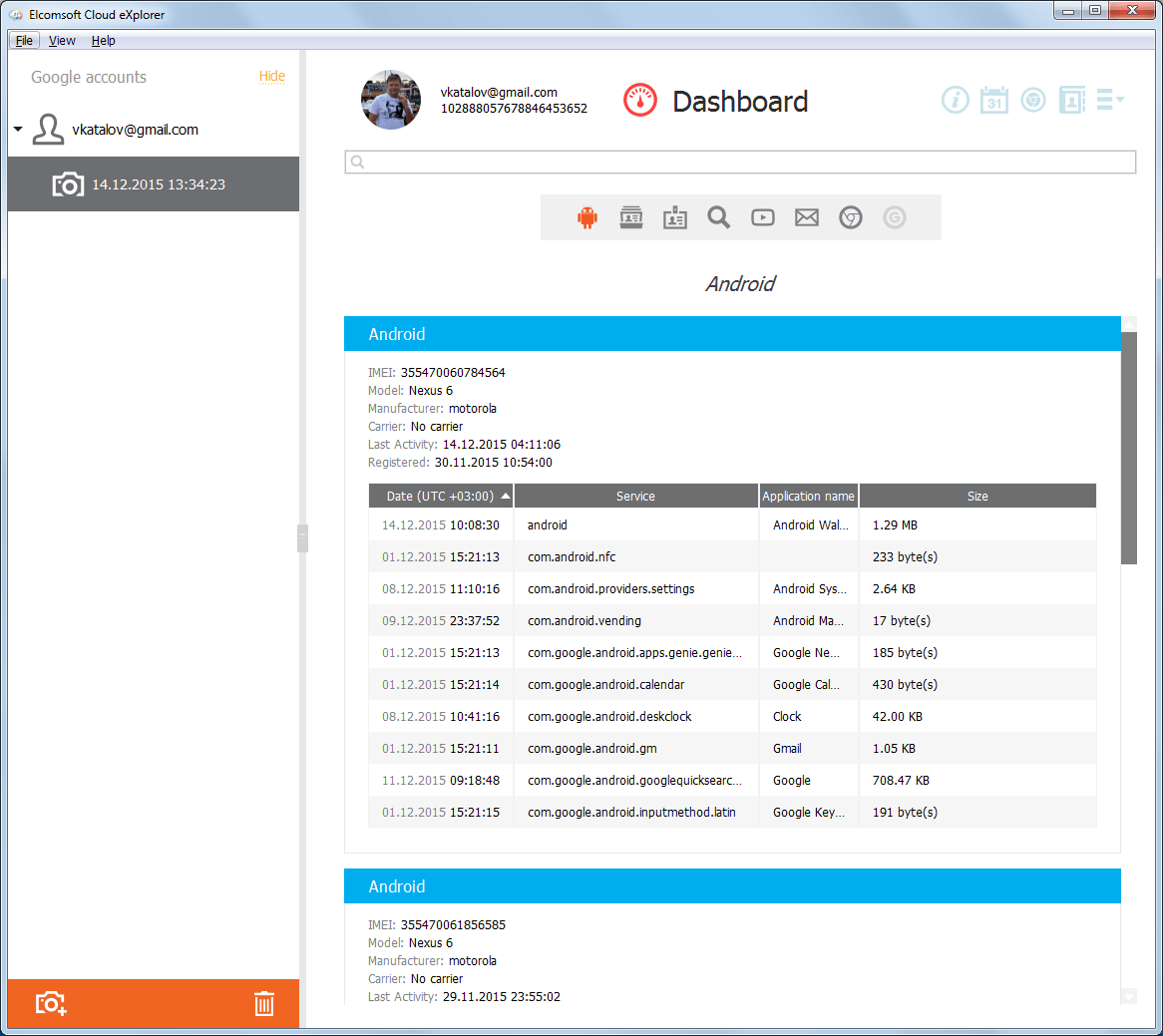
بالطبع، هناك إمكانية الوصول إلى الصور (مرحبًا، iCloud!):

يتم حفظ تاريخ مفصل للحركات:

وهنا نفس الشيء في شكل نص:

يتوفر الكثير من البيانات المثيرة للاهتمام. يوجد في حساب Google ما هو أكثر بكثير مما تجرؤ حلول Apple على حفظه.
أين وكيف يتم استرجاع كل هذه البيانات؟ ولكن ربما يكون هذا هو الشيء الأكثر إثارة للاهتمام. تلتزم Google بسياسة الحد الأقصى من شفافية المعلومات. يمكن للمستخدم في أي وقت عرض أو تنزيل جميع المعلومات التي جمعتها الشركة عنه. يمكن حذف أي بيانات، وهذا لا يتطلب منك تدمير حسابك. وأخيرًا، يمكنك تعطيل جمع أنواع معينة من البيانات (على سبيل المثال، يمكنك تكوين هاتفك بحيث لا يتم إرسال معلومات موقعه إلى Google).
يمكنك تنزيل المعلومات من حسابك عبر خدمة جوجلالتيك أواي: https://takeout.google.com/
يمكننا هنا تحديد أنواع البيانات التي نريد تنزيلها:

سيتم تجميع البيانات المحددة في ملف وتقديمها كأرشيف:
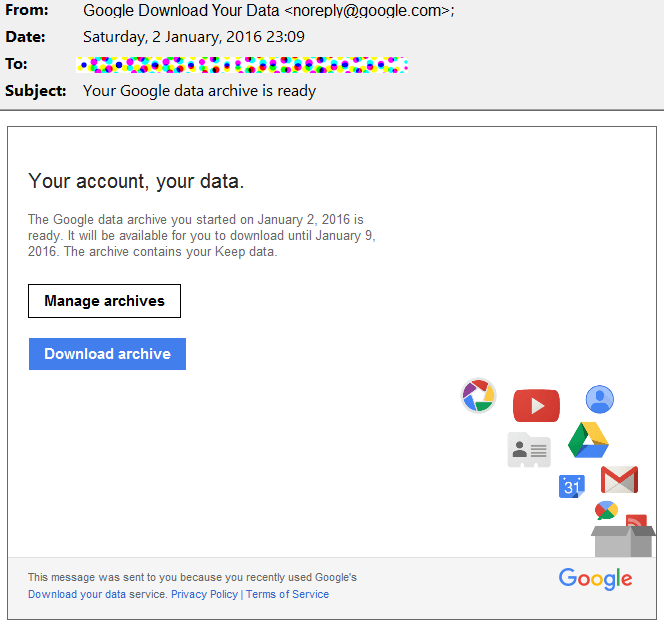
ما الفائدة؟ لماذا تحتاج إلى Elcomsoft Cloud Explorer إذا كان لديك Google Takeout؟
بالإضافة إلى حقيقة أن Google Takeout لا يوفر جميع البيانات (على سبيل المثال، من المستحيل تنزيل رسائل SMS)، تنشأ مشكلة أيضًا في تحليل المعلومات الواردة. لتخزين البيانات وتصديرها، تستخدم Google الكثير من التنسيقات المختلفة (معظمها مفتوحة). على سبيل المثال، يتم توفير بيانات الحركة كملف بتنسيق JSON، ولا يكون Google مساعدًا في تحليلها. وهو لا يساعد أجهزة المخابرات أيضاً: فوفقاً للموقف الرسمي للشركة، فإن جوجل تلتزم بالقانون وتنقل البيانات بنص واضح وبصيغة موحدة... والشركة ليست قلقة بشأن ما سيفعلونه بها بعد ذلك. لكن حقيقة إصدار المعلومات إلى أجهزة المخابرات ستسجلها جوجل وتحفظها سوف تنشر.
شيء اخر. عند التنزيل من خلال خدمة Google Takeout، سيتلقى المستخدم بالتأكيد إشعارًا يحذر من تنزيل بيانات كذا وكذا من عنوان IP كذا وكذا. يؤدي استخدام Elcomsoft Cloud Explorer إلى تقليل احتمالية ظهور مثل هذا الإشعار بشكل كبير.
وشيء أخير. لسبب ما، لا يسمح لك Google Takeout بتنزيل كلمات المرور المتزامنة مع Chrome. ويقوم Elcomsoft Cloud Explorer باستعادتها دون أي مشاكل:

بشكل عام، توفر Google إمكانية الوصول إلى هذه المعلومات، ولكن استخدام الأدوات القياسية غير مريح للغاية. باستخدام جوجل نفسه، تتوفر كلمات المرور واحدة تلو الأخرى عبر موقع الويب https://passwords.google.com/
في الختام، نلاحظ أن استخدام أدوات الطرف الثالث لتنزيل البيانات وتحليلها من حساب Google ليس أمرًا مريحًا فحسب، بل أيضًا اكتمال البيانات المستخرجة، واستخراج أنظف يترك آثارًا أقل في حساب المستخدم.
النسخ الاحتياطي عبر بنك التنمية الآسيوي
بدءًا من Android 4.3، قدم النظام طريقة قياسية لإنشاء نسخة احتياطية من خلال واجهة Android Debug Bridge (ADB). للقيام بذلك، ستحتاج إلى تنزيل مجموعة "minimal ADB"، التي تتكون من ملفات adb.exe وfastboot.exe والمكتبات المطلوبة (لا يتطلب التثبيت). وبالإضافة إلى ذلك، سوف تحتاج إلى تحميل وتثبيت برامج تشغيل بنك التنمية الآسيويللجهاز. كقاعدة عامة، برامج التشغيل هي نفسها بالنسبة للأجهزة التي تقوم بتشغيل مجموعات معينة من منطق النظام. على سبيل المثال، تعد برامج تشغيل ADB من Qualcomm عالمية ومناسبة لجميع الأجهزة المعتمدة على شرائح Snapdragon. سنفترض أن وضع تصحيح أخطاء USB قد تم تنشيطه بالفعل وأن الكمبيوتر مرخص.
لذلك، لإنشاء نسخة احتياطية، تحتاج إلى استخدام شيء مثل هذا:
النسخ الاحتياطي adb -apk -shared -system -all -f C:\fullpath\backup.ab
لماذا "تقريبا"؟ بسبب نفس مجموعة متنوعة من الأجهزة والبرامج الثابتة. لقد اختبرنا عددًا كبيرًا من الأجهزة من شركات مصنعة مختلفة تعمل بإصدارات مختلفة من Android من 4.4 إلى 8.0 ضمنًا. في بعض الأجهزة، عمل الأمر كما هو محدد، وفي بعض الأجهزة، أدى تحديد مفاتيح -system أو -shared إلى إنشاء ملف فارغ، وفي أجهزة أخرى رفضوا قبول مفتاح -all. لم نتمكن من تمييز أي منطق في سلوك أمر adb؛ شيء واحد يمكن أن يقال على وجه اليقين: من إصدارات أندرويدسلوكها لا يعتمد إلا قليلا. بل يعتمد ذلك على الإعدادات المحددة من قبل شركة مصنعة معينة.
على سبيل المثال، على جهاز Nexus 5x الذي يعمل بنظام التشغيل Android 7.1.1، تم تشغيل الأمر التالي:
النسخ الاحتياطي لبنك التنمية الآسيوي –الكل –f c:\temp\nexus.ab
لكن خيار -noapk "عطل" النسخة الاحتياطية: تم إنشاء ملف فارغ.
قد لا يعمل النسخ الاحتياطي لـ ADB أيضًا في حالة تمكين تشفير قسم البيانات. دعنا نذكرك أن التشفير يتم تمكينه افتراضيًا على أجهزة Nexus، وكذلك (بناءً على طلب Google) على جميع الأجهزة التي تأتي بنظام التشغيل Android 6 المثبت مسبقًا والمزودة بمعالجات 64 بت.
شيء اخر. تم تصميم النسخة الاحتياطية من Adb بحيث يمكن استعادة النسخة الاحتياطية التي تم إنشاؤها على جهاز ما على جهاز آخر دون أي مشاكل. والكلمة الأساسية هنا ليست "استعادة" على الإطلاق، بل "بدون مشاكل": يجب أن يعمل الجهاز بشكل صحيح تمامًا بعد الاستعادة. وفقًا لذلك، يتم حفظ واستعادة تلك البيانات والإعدادات فقط والتي لن تضر بالتأكيد بالتشغيل المستقر حتى عند نقل البيانات من هاتف ذكي 32 بت مع مجموعة شرائح MediaTek (هندسة ARMv7) إلى جهاز لوحي 64 بت مع Intel Atom (x86- 64 العمارة).
يحتوي أمر النسخ الاحتياطي ADB على بناء الجملة التالي:
النسخ الاحتياطي بنك التنمية الآسيوي [-f - كتابة أرشيف لبيانات الجهاز إلى إذا تم توفير خيار no -f فسيتم كتابة البيانات إلى "backup.ab" في الدليل الحالي. (-apk|-noapk تمكين/تعطيل النسخ الاحتياطي لملفات .apks أنفسهم في الأرشيف؛ الافتراضي هو noapk.) (-shared|-noshared تمكين/تعطيل النسخ الاحتياطي لملفات الجهاز التخزين المشترك / محتويات بطاقة SD؛ الافتراضي هو (-كل الوسائل لعمل نسخة احتياطية لجميع التطبيقات المثبتة) (-system|-nosystem يقوم بتبديل ما إذا كان -all تلقائيًا يشمل تطبيقات النظام؛ الافتراضي هو تضمين تطبيقات النظام) ( قائمة الحزمة اختيارية. التطبيقات صراحة سيتم تضمينها الواردة في سطر الأوامر حتى لو عادةً ما يتسبب نظام Nosystem في حذفها.) سيكون من السهل استعادة البيانات من نسخة احتياطية باستخدام أمر استعادة adb. ما الذي يدخل في مثل هذه النسخ الاحتياطية؟ مرة أخرى، تعتمد الإجابة على الشركة المصنعة للجهاز. على سبيل المثال، في هواتف SONY الذكية، لا يتم تضمين جهات الاتصال وسجلات المكالمات والرسائل النصية القصيرة في النسخ الاحتياطية لـ ADB، ولكن هواتف سامسونجيتم حفظ هذه البيانات. وينطبق الشيء نفسه على إعدادات الجهاز (والتي غالبًا ما تكون فريدة لشركة مصنعة معينة) وبيانات تطبيقات النظام. تم تضمين القائمة بالتأكيد في النسخة الاحتياطية التطبيقات المثبتة. يتم استخراج ملفات .apk وحفظها (إذا تم تحديد الخيار المقابل عند إنشاء النسخة). ولكن قد يتم حفظ بيانات التطبيق أو لا يتم حفظها: يعتمد هذا على المطورين، الذين قد يسمحون أو لا يسمحون بالنسخ الاحتياطي في ملف بيان التطبيق. في الوقت نفسه، تعد الاستعادة من نسخة احتياطية من بنك التنمية الآسيوي بمثابة يانصيب: على معظم الأجهزة الحديثة التطبيقات (.apk) من النسخة الاحتياطية لن يتم تثبيتها على الجهاز. وهكذا، في الظروف الحديثةلا يمكن التوصية بنسخة احتياطية من adb للمستخدم العادي، ولكنها قد تكون مفيدة لإجراء تحليل متخصص لمحتويات الجهاز. ومن الناحية العملية، لم نتمكن من الاستفادة كثيرًا من هذه النسخ الاحتياطية. عند العمل باستخدام نسخة احتياطية من بنك التنمية الآسيوي، لا يزال يتعين عليك تسجيل الدخول إلى Gmail وFacebook وعملاء البريد والشبكات الاجتماعية الآخرين. لم يتم حفظ إعدادات FBReader وNova Launcher (والتي، بالمناسبة، لها آليتها الخاصة لإنشاء نسخ احتياطية). ما الذي تم الحفاظ عليه؟ من الصعب أن نتذكر أنه في بعض الأجهزة كان من الممكن استعادة سجل المكالمات وأرشفة الرسائل النصية القصيرة. النسخ الاحتياطية التي تم إنشاؤها عبر بنك التنمية الآسيوي بسيطة للغاية. الإخراج عبارة عن أرشيف يحتوي على بيانات التطبيق (اعتمادًا على الإعدادات، ملف apk. الفعلي). يتم حفظ بيانات التطبيق بالشكل الذي يخزنها به التطبيق نفسه. كقاعدة عامة، تستخدم التطبيقات تنسيق SQLite، وأقل في كثير من الأحيان - XML، وحتى أقل في كثير من الأحيان البيانات الثنائية بتنسيقها الخاص. هناك العديد من الأدوات لتحليل SQLite بحيث تتطلب نظرة عامة مختصرة مقالة منفصلة. دعنا نقول فقط أنه بمساعدة هذه الأدوات يمكنك استرداد السجلات المحذوفة. مثال؟ لو سمحت. إذا كنا محظوظين وكانت الشركة المصنعة لهاتفك تسمح لك بنسخ سجلات المكالمات والرسائل النصية القصيرة، فستتمكن من استعادة الرسائل والمكالمات التي تم حذفها بواسطة المستخدم. لقد نظرنا اليوم إلى بعض آليات النسخ الاحتياطي المتوفرة في أجهزة Android. لا يسمح لنا تجزئة النظام الأساسي بالنظر في جميع الأساليب والتطبيقات الحالية المصممة لتسهيل النسخ الاحتياطي للبيانات وترحيلها، ولكن حتى تلك التي تمت مراجعتها تظهر قيودًا شديدة إلى حد ما في كل من التوافق واكتمال البيانات المنسوخة. بشكل عام، استنتاجنا هو هذا. في باستخدام الروبوت 6.0 والإصدارات الأحدث، فمن المنطقي تنشيط كل من المزامنة "السحابية" لجهات الاتصال والصور والنسخ الاحتياطي "السحابي" إلى Google Drive. يمكن أن تساعد آلية النسخ الاحتياطي ADB المدمجة في استرداد بعض بيانات المستخدم من الجهاز. لسوء الحظ، لا يمكن استخدام النسخ الاحتياطي عبد للغرض المقصود منه - للنسخ الاحتياطي واستعادة البيانات دون ألم. ونتيجة لذلك، حصل نظام النسخ الاحتياطي لنظام Android على تصنيف "أفضل من لا شيء". لا يمكن لأحد أن يفعل أي شيء أسوأ مما هو عليه في Android: حتى في Windows Phone 8 القديم، يعمل النسخ الاحتياطي (والاستعادة!) بشكل أفضل بكثير. كيف تسير الأمور مع النسخ الاحتياطي للغرباء في السوق، وإدارة الهواتف اصدار المحمولويندوز وبلاك بيري 10؟ المزيد عن هذا في العدد القادم! عندما يتعلق الأمر بإنشاء نسخة احتياطية للبيانات أو استعادتها بسرعة وبشكل موثوق، يتساءل العديد من مستخدمي Android عن ماذا وكيف، في هذه المقالة ستجد العديد من الطرق لكيفية وكيفية النسخ الاحتياطي والاستعادة لاحقًا! 1. قد يقوم جهاز Android الشخصي الخاص بك بتخزين الكثير من المعلومات ذات القيمة الكبيرة، والتي لا يمكنك تحمل خسارتها، أو على سبيل المثال، كنت تخطط للانتقال من جهاز Android إلى آخر! بالطبع، عندما يتعلق الأمر بخدمات جوجل، على سبيل المثال، كل شيء بسيط للغاية هنا، أدخل اسم المستخدم وكلمة المرور، انتظر دقيقتين حتى يكتمل المزامنة مع خادم جوجلوالبيانات كلها موجودة، ولكن مع التطبيقات الأخرى، سيتعين عليك أن تعاني من أجل عمل نسخة احتياطية واستعادة بسرعة. وبفضل جوجل، التي اهتمت بإنشاء نسخة احتياطية، فإن الطريقة ليست مثالية ولكنها لا تزال أفضل من لا شيء! إذن ماذا تحتاج لهذا؟
1. إطلاق تشغيل بنك التنمية الآسيويوحدد قائمة النسخ الاحتياطي 2. حدد العنصر الأول بنك التنمية الآسيوي النسخ الاحتياطي 3. خذ هاتفك الذكي أو جهازك اللوحي الذي يعمل بنظام Android وانقر على زر إنشاء نسخة احتياطية (ليس عليك إنشاء كلمة مرور) 1. للاستعادة، اختر استعادة بنك التنمية الآسيوي 2. خذ هاتفك الذكي أو جهازك اللوحي الذي يعمل بنظام Android وانقر فوق الزر "استرداد البيانات". أولاً استعادة العملاءيجب أن يكون مثبتا! كيفية القيام بذلك وكيف يمكنك معرفة ذلك بالتفصيل من المقالة تنزيل وتثبيت الاسترداد.إن إنشاء نسخة احتياطية ليس في الحقيقة نسخة احتياطية - إنه كذلك إنشاء صورة لحالة البرامج الثابتة الحالية
! بعد التثبيت سجل الاسترداد في ذلك. حدد قائمة النسخ الاحتياطي والاستعادة حدد عنصر القائمة النسخ الاحتياطي لإنشاء نسخة احتياطية حدد عنصر القائمة "استعادة" لاستعادته يعد DataSync مناسبًا لأولئك الذين يحتاجون إلى عمل نسخة احتياطية لبيانات التطبيق أيضًا حركة فوريةلهم على جهاز اخر. إذا كنت بحاجة إلى إنشاء نسخ احتياطية من التطبيقات نفسها، وليس فقط بياناتها وإعداداتها، فهذا التطبيق ليس مناسبًا لك. تعرف على المزيد حول كيفية عمل هذا التطبيق. مزامنة البيانات. OBackup - ينشئ نسخًا احتياطية تمامًا مثل Online Nandroid Backup، ولكن هذه المرة فقط يحتوي التطبيق على واجهة رسومية بديهية، ويمكنك أيضًا إرسال النسخة الاحتياطية إلى محرك أقراص سحابي. تفاصيل OBackup. أداة مثيرة للاهتمام للغاية لإنشاء النسخ الاحتياطية. مبدأ تشغيل هذا التطبيق مشابه لتشغيل أدوات تصحيح أخطاء ADB، وبشكل أكثر دقة، فهو يعتمد على هذه الطريقة، فقط مع القدرة على اختيار التطبيق الذي تريد إنشاء نسخة احتياطية له. هذا التطبيق لا يعمل على موتورولا يمكن أن يعمل تطبيق Helium بدون حقوق الجذر، ولكن إذا كانت لديك هذه الحقوق، فهذا أفضل (إذا لم يكن لديك حقوق الجذر، فأنت بحاجة إلى تثبيت Android على جهاز الكمبيوتر الخاص بك). 1. أولاً، قم بتنزيل التطبيق من متجر تطبيقات Google Play الرسمي إذا كان في عداد المفقودين حقوق الجذر
، فسيتعين عليك أيضًا تنزيل الوظيفة الإضافية وتثبيتها على جهاز الكمبيوتر الخاص بك قد تحتاج أيضًا إلى تثبيت برامج التشغيل على جهاز الكمبيوتر الخاص بك ( للأجهزة غير الجذر)، والتي يتم عرضها على صفحة تنزيل الوظائف الإضافية للكمبيوتر الشخصي بدء تطبيق رفضمن عرض تسجيل الدخول إلى Google Disk، لذلك لا تعمل هذه الوظيفة بأمانة تامة (النسخ الاحتياطي، ولكن الاستعادة تعمل فقط في النسخة المدفوعة من التطبيق) يمكنك حفظ النسخ الاحتياطية على الذاكرة الداخلية أو الخارجية لإنشاء نسخة احتياطية، حدد التطبيقات في القسم حجزالذي تريد نسخه احتياطيًا وانقر فوق الزر لبدء العملية عملية الاسترداد بسيطة أيضًا العملية مشابهة جدًا، فقط مع بعض التحذيرات. بعد تنزيل الوظيفة الإضافية وتثبيتها على جهاز الكمبيوتر الخاص بك، قم بتشغيلهاالنسخ الاحتياطية لـ ADB: ماذا يوجد بالداخل؟
خاتمة
لماذا النسخ الاحتياطي؟
الطريقة رقم 1 - النسخ الاحتياطي على نظام Android واستعادته باستخدام أدوات ADB القياسية
تعليمات حول كيفية القيام بذلك
النسخ الاحتياطي والاستعادة باستخدام Adb Run
إنشاء نسخة احتياطية


استعادة من نسخة احتياطية


الطريقة رقم 2 - استخدام الاسترداد المخصص (الجذر)



الطريقة رقم 4 - DataSync (الجذر)
الطريقة رقم 5 - OBackup (الجذر)
الطريقة رقم 6 - النسخ الاحتياطي التيتانيوم (الجذر)
الطريقة رقم 7 - الهيليوم (الجذر/الجذر)
كيفية إنشاء نسخة احتياطية باستخدام الهيليوم؟
 نسخة مجانية
نسخة مجانية 
إنشاء r.k. في الهيليوم على أجهزة الجذر





إنشاء r.k. في الهيليوم على الأجهزة غير الجذر





